
Πίνακας περιεχομένων:
- Συγγραφέας John Day [email protected].
- Public 2024-01-30 08:38.
- Τελευταία τροποποίηση 2025-01-23 14:39.
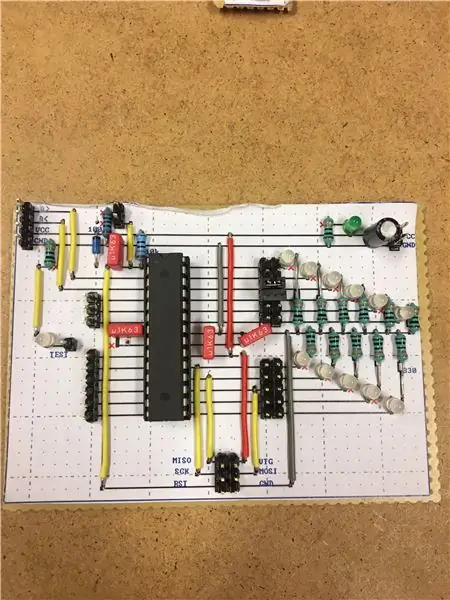
Αυτό το διδακτικό θα σας δείξει πώς να φτιάξετε τον δικό σας πίνακα ανάπτυξης από την αρχή! Αυτή η μέθοδος είναι απλή και δεν απαιτεί προηγμένα εργαλεία, μπορείτε να το κάνετε ακόμη και στο τραπέζι της κουζίνας σας. Αυτό δίνει επίσης μια καλύτερη κατανόηση του τρόπου με τον οποίο λειτουργούν πραγματικά τα Ardruinos και άλλα συμβούλια ανάπτυξης.
Μπορείτε να σχεδιάσετε τον πίνακα ανάπτυξης που ταιριάζει στον συγκεκριμένο σκοπό σας. Αυτός ο πίνακας ανάπτυξης που φαίνεται στην εικόνα χρησιμοποιήθηκε για τον έλεγχο των στροφών του κινητήρα DC. Ο κινητήρας DC ελέγχθηκε από έναν υπολογιστή χρησιμοποιώντας τη σειριακή θύρα. Οι λυχνίες LED χρησιμοποιήθηκαν για να βοηθήσουν όταν χρειαζόταν εντοπισμός σφαλμάτων.
Σε αυτό το Instructable θα δείξω πώς να φτιάξετε έναν ευέλικτο πίνακα ανάπτυξης, επομένως η λίστα με τα μέρη δεν θα είναι η ίδια με αυτήν που φαίνεται στην εικόνα.
Βήμα 1: Μέρη
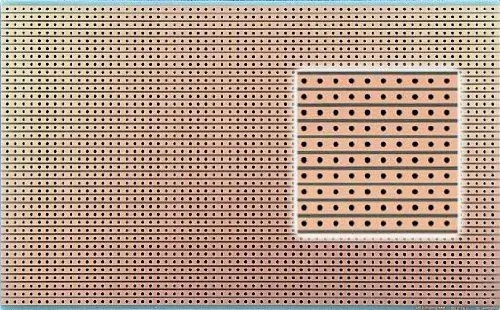
Λίστα εξαρτημάτων:
- 1 Atmel ATmega88 (ή οποιοσδήποτε επεξεργαστής που ταιριάζει καλύτερα στις ανάγκες σας)
- 1 Βύσμα IC υποδοχή 28
- 1 αντίσταση 10k ohm
- 1 αντίσταση 100 ohm
- 1 δίοδος
- 3 πυκνωτής 0,1 μF
- 1 πυκνωτής 10 μF
- 1 δίοδος LED
- Αντίσταση 1 330 ohm
- Μερικοί άλτες
- Μερικές καρφίτσες (ή θηλυκές)
- Ένα κομμάτι stripboard (χρησιμοποιήστε ένα με λωρίδες και όχι μήτρα, δείτε την εικόνα)
Για να μπορέσετε αργότερα να προγραμματίσετε τον μικροελεγκτή σας θα χρειαστείτε έναν προγραμματιστή ISP (Προγραμματισμός στο σύστημα). Χρησιμοποίησα το AVRISP mkII (https://www.atmel.com/tools/avrispmkii.aspx). Υπάρχουν πολλοί διαφορετικοί προγραμματιστές ISP για να διαλέξετε ή μπορείτε να δημιουργήσετε τον δικό σας. Υπάρχουν επίσης ορισμένοι τρόποι διαμόρφωσης ενός arduino ώστε να λειτουργεί ως προγραμματιστής ISP.
Βήμα 2: Teori
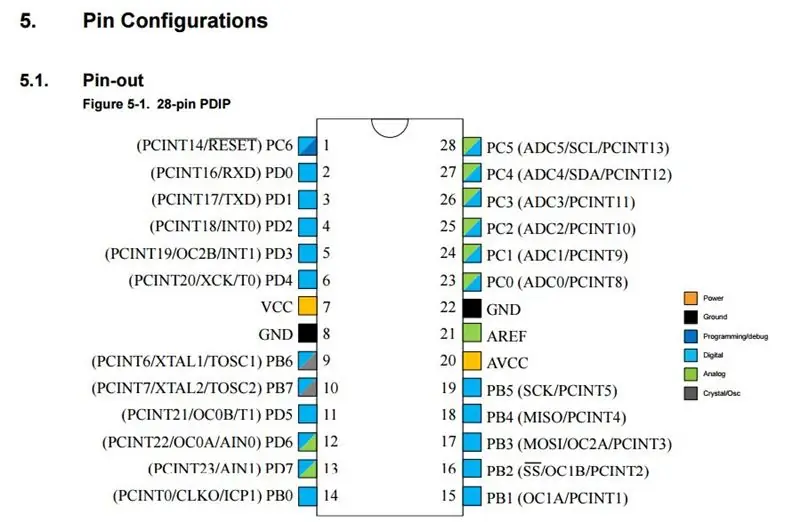
Για να δημιουργήσετε και να προγραμματίσετε έναν πίνακα ανάπτυξης από την αρχή, θα πρέπει να διαβάσετε μερικά φύλλα δεδομένων. Μπορεί μερικές φορές να είναι δύσκολο να βρεις αυτό που ψάχνεις, αλλά θα σου δώσω τα πιο σημαντικά πράγματα.
Φύλλο δεδομένων ATmega88
Εξέταση σχεδιασμού υλικού
Πρώτα πρέπει να εξετάσουμε το pinout του ATmega88 που μπορεί να βρεθεί στο φύλλο δεδομένων.
Ορισμένες σημαντικές θύρες που χρειάζονται επιπλέον προσοχή είναι οι ακόλουθες:
- Καρφίτσα 1. Αυτός είναι ο πείρος επαναφοράς που θα επαναφέρει τον επεξεργαστή όταν είναι χαμηλός. Αυτός ο πείρος θα χρειαστεί ένα pull-up, οπότε ο πείρος είναι πάντα ψηλός, εκτός εάν θέλετε να κάνετε επαναφορά. (Αυτό θα φανεί αργότερα)
- Οι ακίδες 7 και 20 είναι εκεί που πρέπει να συνδεθεί το Vcc, 5V.
- Καρφίτσες 9 και 10: Σε αυτές τις ακίδες μπορεί να συνδεθεί ένας εξωτερικός κρύσταλλος, αλλά θα χρησιμοποιήσουμε τον εσωτερικό ταλαντωτή. Μπορούμε επομένως να αντιμετωπίσουμε αυτές τις καρφίτσες ως συνηθισμένες ψηφιακές ακίδες.
- Καρφίτσες 17, 18 και 19: Αυτά θα χρησιμοποιηθούν για προγραμματισμό (αυτό θα εμφανιστεί αργότερα).
Βήμα 3: Διάταξη Stripborad
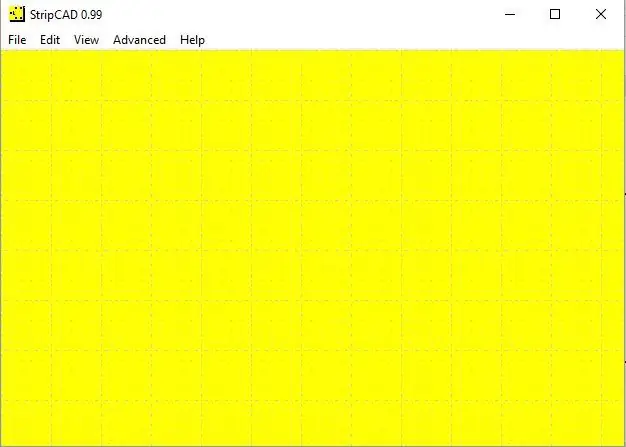
Για να δημιουργήσετε το διάγραμμα κυκλώματος που θα χρησιμοποιήσουμε το StripCAD, ακολουθήστε τον σύνδεσμο για να κατεβάσετε το πρόγραμμα.
Αυτό το πρόγραμμα μπορεί να είναι λίγο δύσκολο στη χρήση, επειδή δεν είναι φιλικό προς το χρήστη, αλλά είναι αποτελεσματικό όταν γνωρίζετε πώς να το χρησιμοποιήσετε. Παίξτε λίγο με αυτό και σύντομα θα το κατακτήσετε. Μερικές καλές συμβουλές είναι οι ακόλουθες.
- Πατήστε c για αναζήτηση εξαρτημάτων
- Πατήστε v για να λάβετε διαφορετικές παραλλαγές
- Πατήστε το αριστερό κλικ του ποντικιού ανάμεσα σε δύο οριζόντιες τελείες για να διαταραχθεί
- Πατήστε το αριστερό κλικ του ποντικιού μεταξύ δύο τελείων κάθετα για να έχετε μια γέφυρα συγκόλλησης
Κατά την αναζήτηση στοιχείων:
- Το "DILxx" θα σας δώσει μια διπλή γραμμή, ακολουθούμενη από τον αριθμό των ακίδων
- Το "SILxx" θα σας δώσει μια ενιαία γραμμή, ακολουθούμενη από τον αριθμό των καρφιτσών
Διαφορετικά, απλώς αναζητήστε αυτό το στοιχείο που ψάχνετε.
Βήμα 4: Επαναφορά καρφιτσών επαναφοράς
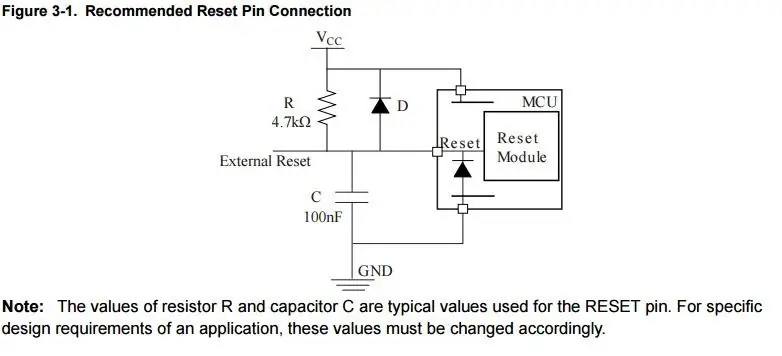
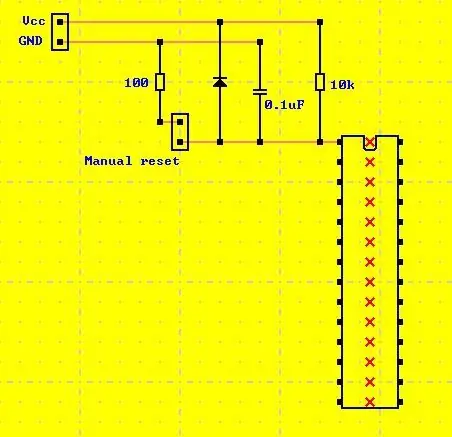
Από το έγγραφο εξέτασης του σχεδιασμού υλικού στην πλευρά 6 βρίσκουμε το κύκλωμα στην εικόνα. Διαβάστε το κείμενο στο έγγραφο για καλύτερη κατανόηση. Αυτό είναι το βήμα που χειριζόμαστε το pull-up για τον πείρο 1.
Μπορεί να είναι καλό να εισαγάγετε μη αυτόματη επαναφορά για τον μικροελεγκτή. Αυτό μπορεί να χρησιμοποιηθεί συνδέοντας ένα SIL2 σύμφωνα με μια αντίσταση 100 ohm στη γείωση. Βραχυκύκλωμα του SIL2 με βραχυκυκλωτήρα και ο μικροελεγκτής θα επανέλθει. Η αντίσταση 100 ohm θα αποτρέψει τον πυκνωτή από βραχυκύκλωμα. Διαφορετικά, απλώς ακολουθήστε το διάγραμμα κυκλώματος από το έγγραφο.
Στη δεύτερη εικόνα, η σύνδεση pull-up απεικονίζεται στο StripCAD
Βήμα 5: Τροφοδοσία
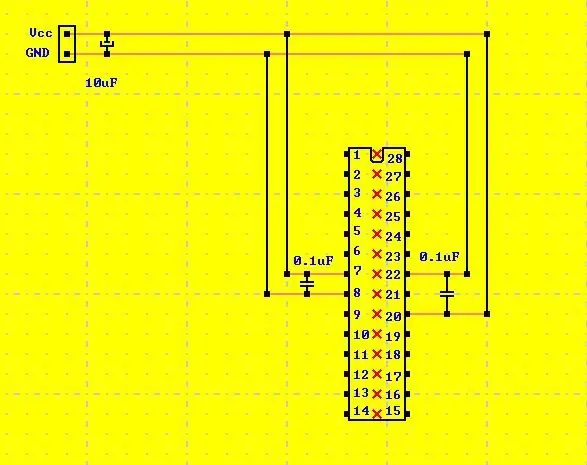
Για την αποφυγή παρεμβολών τοποθετείται ένας πυκνωτής 10 μF κοντά στην είσοδο τάσης στην πλακέτα. Για την αποφυγή παρεμβολών που προκαλούνται στον πίνακα, ο πυκνωτής 0,1 μF τοποθετείται μεταξύ των ακίδων 7 και 8 και μεταξύ των ακίδων 20 και 22. Αυτοί οι πυκνωτές θα λειτουργήσουν ως φίλτρο χαμηλής διέλευσης. Ο μικρός πυκνωτής πρέπει να τοποθετείται όσο το δυνατόν πιο κοντά στους πείρους για καλύτερο αποτέλεσμα.
Είναι επίσης δυνατή η προσθήκη κάποιου είδους ρυθμιστή τάσης π.χ. 78L05, για να λειτουργεί με μπαταρία.
Βήμα 6: Προγραμματιστής ISP
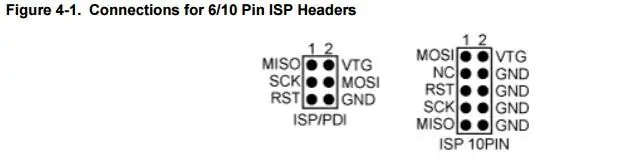
Για να προγραμματίσετε τον επεξεργαστή θα χρειαστείτε έναν προγραμματιστή ISP. Διατίθενται διαφορετικοί σύνδεσμοι, 6 ακίδες ή 10 ακίδες. Χρησιμοποίησα ένα με έξι ακίδες, κοιτάξτε το έγγραφο υλικού για να δείτε πώς πρέπει να σχεδιαστεί η σύνδεση.
Ο ISP-programmer σημαίνει Προγραμματισμός εντός συστήματος. Η ευκολία με αυτόν τον τύπο προγραμματιστή είναι ότι μπορείτε να προγραμματίσετε τη συσκευή σας όταν είναι εγκατεστημένη σε ένα πλήρες σύστημα, αντί να εγκαταστήσετε το τσιπ σας πριν την εγκαταστήσετε στο σύστημα. Είναι επίσης εύκολο να επαναπρογραμματίσετε μόλις εγκατασταθεί στο σύστημα.
Δείτε το επόμενο βήμα για το πώς πρέπει να γίνει η σύνδεση ISP.
Βήμα 7: Διάταξη
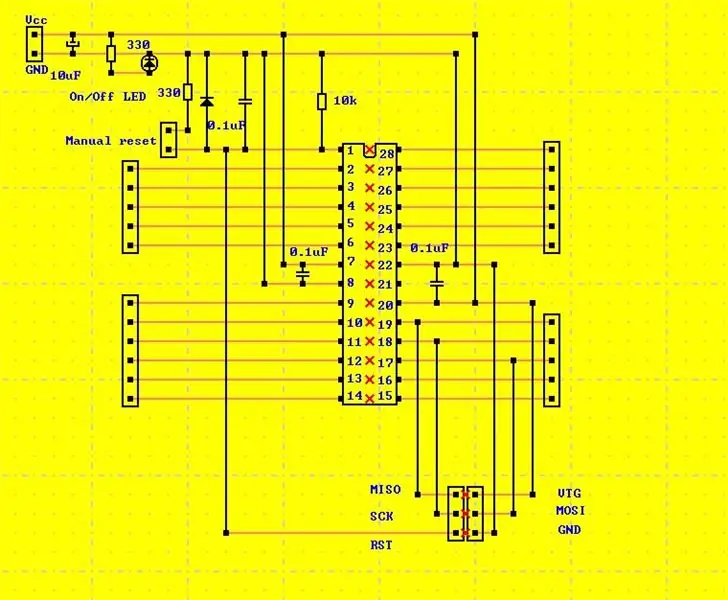
Όταν ολοκληρωθεί ο σχεδιασμός, πατήστε εκτύπωση για να το αποθηκεύσετε ως PDF (Or χρησιμοποιήστε το συνημμένο αρχείο). Ανοίξτε το αρχείο PDF και εκτυπώστε το. Λάβετε υπόψη ότι η ρύθμιση του εκτυπωτή πρέπει να οριστεί στο πραγματικό μέγεθος, διαφορετικά ο σχεδιασμός δεν θα ταιριάζει με το stripboard.
Είναι πάντα καλή ιδέα να συμπεριλάβετε ένα LED που δείχνει εάν η τροφοδοσία στον πίνακα ανάπτυξης είναι αναμμένη. Αυτή η απλή συμβουλή μπορεί να σώσει πολλά περιττά σφάλματα.
Βήματα για την κατασκευή του δικού σας πίνακα ανάπτυξης:
- Εκτυπώστε το διάγραμμα κυκλώματος και χρησιμοποιήστε ψαλίδι για να το κόψετε.
- Κόψτε ένα αρκετά μεγάλο κομμάτι του stripboard, έτσι ώστε το κομμάτι χαρτί να ταιριάζει από πάνω.
- Τοποθετήστε το χαρτί πάνω από το stripboard έτσι ώστε να αντιστοιχούν οι τρύπες, χρησιμοποιήστε ένα συνηθισμένο ραβδί κόλλας για να στερεώσετε το χαρτί στο stripboard. Κολλήστε το χαρτί στο πλάι χωρίς λωρίδες χαλκού.
- Ξεκινήστε κάνοντας τη διακοπή στους κόκκινους σταυρούς
- Συνέχεια για κατασκευή και συγκόλληση από τα χαμηλότερα εξαρτήματα στο υψηλότερο, που θα διευκολύνουν τη συναρμολόγηση.
- Συνδέστε το στην τροφοδοσία (5V) και ξεκινήστε να προγραμματίζετε.
Τώρα το υλικό του πίνακα ανάπτυξης έχει τελειώσει!
Βήμα 8: Προγραμματισμός
Χρησιμοποίησα το Atmel Studio για προγραμματισμό στο C. Κατεβάστε το πρόγραμμα και ξεκινήστε να δημιουργείτε φοβερό έργο με τον δικό σας πίνακα ανάπτυξης. Θα είναι δυνατή η εκκίνηση του arduino, αλλά αν θέλετε καλύτερη κατανόηση του τι κρύβεται βαθιά στη γλώσσα arduino δοκιμάστε μερικά παραδείγματα στο C. Για παράδειγμα, δοκιμάστε κάποια χρονόμετρα, διακοπές και αναλογική ανάγνωση.
Στο φύλλο δεδομένων ATmega88 μπορείτε να βρείτε πολλά παραδείγματα κωδικών για διαφορετικές συγκεκριμένες εργασίες που μπορεί να κάνει ο μικροελεγκτής σας.
Όπως μπορείτε να δείτε, αυτός είναι ένας απλός τρόπος κατασκευής διαφορετικών πρωτοτύπων για ηλεκτρονικές συσκευές. Είναι εύκολο, φθηνό και δεν απαιτεί ειδικά εργαλεία.


Δευτέρα στο διαγωνισμό μικροελεγκτών 2017
Συνιστάται:
Φτιάξτε τον δικό σας πίνακα ανάπτυξης με μικροελεγκτή: 3 βήματα (με εικόνες)

Φτιάξτε τον δικό σας πίνακα ανάπτυξης με μικροελεγκτή: Θέλατε ποτέ να φτιάξετε τον δικό σας πίνακα ανάπτυξης με μικροελεγκτή και δεν ξέρατε πώς. Σε αυτό το διδακτικό θα σας δείξω πώς να το φτιάξετε. Το μόνο που χρειάζεστε είναι γνώσεις στα ηλεκτρονικά, το σχεδιασμό κυκλωμάτων και προγραμματισμός. Αν έχετε κάποια αναζήτηση
Δημιουργήστε τον δικό σας ήχο IR, πομπό φωνής: 6 βήματα

Δημιουργήστε τον δικό σας ήχο IR, πομπό φωνής: Η βασική αρχή της χρήσης του έργου μου είναι ο ήχος που προκαλείται από την υπέρυθρη δόνηση (λέιζερ), ο οποίος στη συνέχεια λαμβάνει ένα σήμα δόνησης υπέρυθρων στη δίοδο υπέρυθρων δέκτη του κυκλώματος δέκτη και το σήμα αποδιαμορφώνεται σε επιτυγχάνει εξασθένηση ήχου
Σχεδιάστε τον δικό σας πίνακα ανάπτυξης: 5 βήματα

Σχεδιάστε τον δικό σας πίνακα ανάπτυξης: Σημείωση: Αυτό το σεμινάριο περιλαμβάνει δωρεάν σχεδιασμό πίνακα ανάπτυξης, όχι δωρεάν σχηματική ή κλπ. Σε αυτό το σεμινάριο, θα δώσω πληροφορίες σχετικά με το πώς μπορείτε να σχεδιάσετε τον δικό σας πίνακα ανάπτυξης και ποιες είναι οι σημαντικές συμβουλές και βήματα. Πριν αστέρι
CityCoaster - Δημιουργήστε το δικό σας σουβέρ επαυξημένης πραγματικότητας για την επιχείρησή σας (TfCD): 6 βήματα (με εικόνες)

CityCoaster - Φτιάξτε το δικό σας σουβέρ επαυξημένης πραγματικότητας για την επιχείρησή σας (TfCD): Μια πόλη κάτω από το κύπελλο σας! Το CityCoaster είναι ένα έργο που γεννήθηκε σκεπτόμενος ένα προϊόν για το Ρότερνταμ το αεροδρόμιο της Χάγης, το οποίο θα μπορούσε να εκφράσει την ταυτότητα της πόλης, διασκεδάζοντας τους πελάτες του σαλόνι με επαυξημένη πραγματικότητα. Σε ένα τέτοιο περιβάλλον
Φτιάξτε τον δικό σας πίνακα ισορροπίας (και είστε στο δρόμο για ένα Wii Fit): 6 βήματα

Make Your Own Balance Board (and Be Your Way to a Wii Fit): Φτιάξτε το δικό σας Balance Board ή BalanceTile (όπως το λέγαμε), ως διεπαφή για διάφορα παιχνίδια και προπόνηση φυσικής κατάστασης, χρησιμοποιώντας την τεχνολογία I-CubeX. Σχεδιάστε τη δική σας εφαρμογή και ξεπεράστε το Wii Fit! Το βίντεο παρέχει μια επισκόπηση και
